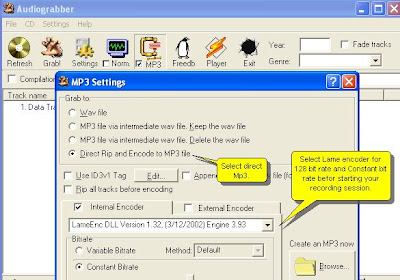மகனும் மகளும் ஆளுக்கொரு ஐ-பாட் அல்லது எம்பி3 ஐ காதில் மாட்டிக்கொண்டு திரிகிறார்கள். அவர்களுக்கு வேண்டிய பாட்டெல்லாம் இலவசமாக இந்த பிரெண்ட் அந்த பிரெண்ட் கொடுத்தான்(ள்) என்று குறுந்தகடு கொண்டு வந்து இறக்கம் செய்து கொள்கிறார்கள். நமக்கு அதை கேட்க சகிக்கவில்லை என்பது வேறு விஷயம். அவர்கள் உலகமே வேறு.
இப்படியாகி......
....இன்று டேப்ரெகார்டர் கேட்பாரற்று கிடக்கிறது. டேப் அடிக்கடி சிக்கிக் கொண்டு நல்ல டேப்பெல்லாம் பாழாய் விடுகிறது. ஹெட் வேறு அடிக்கடி கிரீச் கிரீச் னு சத்தம் போடுது. டேப் பாழாயிடும், அதில போடாதே அப்படீன்னு ஒரு பயமுறுத்தல் வேறெ.
அந்த டேப்-புக்களுக்கு உள்ளே தானே பத்து வருஷத்துக்கு முன்னாடி என் சகதர்மிணி சித்தி வினாயகர் கோவிலில் செய்த தேங்கா-மூடி கச்சேரியும், என்னோட பெண் மழலையில் மிழற்றிய "குட்டெ குட்டெ கத்திரிக்கா குண்டு குண்டு சுண்டக்கா" ரைம்ஸ்-உம் எனக்குப் பிடித்த பெங்களூர் ரமணியம்மாவின் "வேல் முருகா வேல் வேல்" ஹை எனர்ஜி பாடலெல்லாம் எல்லாம் புதைந்து கிடக்கிறது. கார் மாற்றிய போது அதனோடு காரிலிருந்த கெஸட் ப்ளேயரும் போய் புதிய எம்.பி3 வந்து அங்கேயும் கேட்க முடியாத நிலைமை. இப்போ ஒரே வழி எல்லா ஒலிநாடாக்களை எம்-பி3 ஆகவும் CD யாகவும் மாற்றுவது தான்.
அதற்கான வேண்டிய சாமான்களை சேர்த்துக் கொள்வோம்
1. முதலில் தேவைப் படுவது ஒரு நல்ல டேப் ரெகார்டர் அல்லது ப்ளேயர். Walkman கூட அழகாக ஒத்துழைக்கும். உங்கள் நிலைமையும் என் போன்றதே என்றால் ஒரு முறை இரவல் வாங்கிக் கொள்ளுங்கள் பரவாயில்லை :))
2. நல்ல சேமிப்பு திறமுள்ள ஒரு கணிணி. இது முக்கியம். ஏனெனில் ஒலிக்கோப்புகள் முதல் கட்டமாக கணிணியில் wav file முறையமைப்பில் தற்காலிகமாக சேகரிக்கப்படுகிறது. அதன் பின்னர் குறைந்த மெமரிக்கான mp3 முறைக்கு மாற்றிக் கொள்கிறது. இதில் wav கோப்புகள் சுமார் பத்துமடங்கு அளவில் பெரியவை. ஒரு நிமிடத்திற்க்கான 128 bitrate ஒலிக்கோப்பு சுமார் 1 MBஅளவே mp3 -ல் ஆகும். அதுவே wav கோப்பில்10 MB ஆக இருக்கும். இது ஒரு கைநாட்டுக் கணக்கு (rule of thumb). என் 128 MB RAM நடு நடுவே படுத்துவதால் இந்த முன்னெச்சரிக்கை. அதிக சக்தி படைத்தவர்கள் கவலைப் பட வேண்டியதில்லை.
3. அடுத்து தரவிறக்கம். இரு மென் பொருள்கள் வலையுலகில் இலவசமாகக் கிடைக்கின்றன. ஒன்று
Audio grabber version 1.8.3. அடுத்தது
Audacity version 1.2.6. இவ்விரண்டிற்கும் உள்ள முக்கிய வித்தியாசம் முதலாவது வெறும் பிடித்து வைத்து மாற்றிக் கொடுப்பது. இரண்டாவதில் அது மட்டுமல்லாமல் வெட்டி ஒட்டி, நீட்டி, செருகி பல வித்தைகளை செய்யமுடியும். அடுத்த முக்கிய வித்தியாசம் Audacity ஒரு stand alone மென் பொருள். அது program files -ல் எவ்வித மென்பொருளின் கோப்பையும் நிறுவாது. மிக சுலபமாக ஒரு கைச்சேமியில் (pen drive) எடுத்துச் சென்று எங்கு வேண்டுமானாலும் பயன் படுத்திக்கொள்ளலாம்.
4. இதையடுத்து இன்னொரு தரவிறக்கம்.
Lame encoder. இது ஒரு மிக மிகச் சிறியக் கோப்பு. ஆனால் மிக முக்கியமானது. WAV கோப்புகளை MP3 கோப்பாக மாற்றுவதற்கு இது அவசியம். சில காப்புரிமை பிரச்சனைகளால் இதை சேர்த்து வழங்குவதில்லை. ஆனால் தரவிறக்கத்திற்கான சுட்டிகளை அந்த வலைத்தளங்களிலே காணலாம். இந்த கோப்பையும் அவர்கள் கூறியிருப்பது போல் நிறுவிக்கொள்ளவும்.
மேற்கொண்டு இந்தப் பதிவில்
Audiograbber பற்றிப் பார்ப்போம்.
Audiograbber முக்கியமாக CD யிலிருந்து இறக்கம் செய்து கொள்வதற்காகவும் MP3 மாற்றம் செய்து கொள்வதற்காகவும் செய்யப்பட்ட மென்பொருள். கூடுதலாக வானொலி அல்லது ஒலிநாடாவிலிருந்தும் இறக்கம் செய்துகொள்ள வழி செய்து இருக்கிறார்கள். இதற்கு டேப் ரெகார்டரின் out-put ஐ கணிணியின் mic-input -ல் கொடுக்க வேண்டும். இது தான் மிகவும் சிரமப்படுத்தியது. இரண்டு பக்கத்திலும் male connector உள்ள கேபிளை தேடி வாங்குவதற்குள் பெரும் சிரமப் பட்டுவிட்டேன். அந்த இணைப்பு கொடுத்து ரெகார்டரை இயக்கினால் கணிணியின் speaker மூலம் பாடலைக் கேட்க வேண்டும். அப்பொழுது இணைப்புகள் சரியாக உள்ளன என்று அர்த்தம்.
Connector cable கிடைக்காவிட்டால் ? இருக்கவே இருக்கிறது ஒரு தனியான மைக் அல்லது ஹெட் போன் மைக். அதை கணிணி input-ல் இணைத்து
(சிவப்பு வர்ணப் ப்ளக்கை சிவப்பு வர்ண ஸாக்கெட்டில்) ரெகார்டரில் பாட்டை போடுங்கள். மைக் மூலம் அது உள்ளே போகும். ஆனால் நீங்கள் கேட்கும் ஒலி ரெகார்டரிலிருந்து வருவது, கணிணியின் ஸ்பீக்கர் அல்ல. மென்பொருளால் ஒலி உள்ளே வாங்கப் படுகிறதா இல்லையா என்பதை எப்படி அறிவது ? அதை பின்னால் பட விளக்கத்திலே காணலாம்.
தனிப்பட்ட மைக் மூலம் செய்வதில் தொல்லை என்னவென்றால் வேறு வெளிச் சத்தங்கள் பதிவு நேரத்தில் இல்லாமல் பார்த்துக் கொள்ளவேண்டும். தொலைப்பேசி அல்லது கைப்பேசி மணி அடிப்பதோ, நாற்காலியை தள்ளிக்கொண்டு எழும் சத்தமோ, வீட்டு காலிங் பெல்அல்லது குழந்தைகள் சத்தம் இப்படி பல குறுக்கீடுகள் இல்லாமல் பார்த்துக்கொள்ள வேண்டும். மேலும் இப்படி செய்வதில் ஒரிஜினல் ரெகார்டிங்-கின் தரத்திற்கு ஒரு மாற்று குறைய வாய்ப்புண்டு. ஆகவே உயர்ந்த அளவு தரம் எதிர்பார்ப்பவர்கள் connecting cable வைத்து செய்வதே சிறந்தது. அதில் மேலே சொன்ன பிரச்சனைகள் கிடையாது.சரி இனி பட விளக்கங்களைக் காண்போம்.

நாம் ஒலிநாடா மாற்றும் முறையை மட்டுமே பார்க்கப்போவதால் CD ripping பற்றி சொல்லப் போவதில்லை. அது எளியதும் கூட. ஆகவே மென்பொருளைத் திறந்த பின் Line -in sampling என்ற மெனுவை தெரிவு செய்யவும்.

அதற்கு முன் Settings menu வில் போய், மேலே காண்பித்த படி, ஒலிக்கோப்புகள் எங்கே சேமிக்கப் பட வேண்டும் என்பதை முடிவு செய்து அந்த Folder க்கு இணைப்பை கொடுங்கள்.

Line in sampling menu வை திறந்ததும் வரும் திரை இது. மேலே கேட்ட ஒரு கேள்விக்கு பதில் இங்கே. மைக் மூலம் ஒலி சரியான முறையில் மென்பொருளுக்கு வந்து கொண்டிருப்பதை volume meter ல் முன்பின்னாக அலையும் அதிர்வுகளைக் கண்டு தெரிந்து கொள்ள முடியும். நேரடி கேபிள் இணைப்புக்கும் இது பொருந்தும். ஒலி அதிர்வுகள் வராவிட்டால் அதில் எவ்வித ஓட்டமும் தெரியாது.
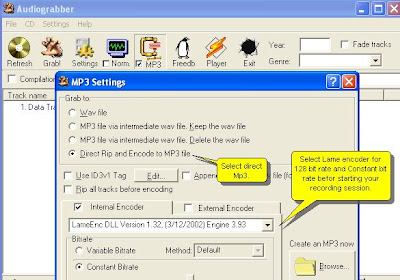
ரெகார்டிங் தொடங்கும் முன் MP3 மெனுவுக்குள் சென்று Lame encoder ஐ தேர்வு செய்து கொள்ளவும். கீழே stereo, Mono போன்ற தெரிவு வசதிகளையும் தேவைக்கு ஏற்றபடி தேர்ந்தெடுக்கலாம். வேறு குறைவான bit rate களிலும் பதிவு செய்யலாம். கோப்பின் அளவு 128 bitrate பதிவை விட சிறியதாக இருக்கும். ஆனால் அதில் பதிவின் தரம் குறைவாக இருக்கும்.

ஒலி நாடாவை தொடர்ந்து ஓடவிட்டு பதிவு செய்தால் அது ஒரே கோப்பாக சேமிக்கப்படும். ஒரு பாடல் முடிந்ததும் STOP பொத்தானை அழுத்தினால் அது தனி Track ஆகக் சேமிக்கப்படும். மீண்டும் RECORD பொத்தானை அழுத்தினால் அது அதற்கடுத்த ட்ராக் ஆக பதிவைத் தொடரும். இவ்வாறு சிரமமே இல்லாமல் வெவ்வேறு பாடல்களை தனித்தனி ட்ராக் ஆக சேமித்துக் கொள்ள முடியும். இந்த வசதி audacity ல் கிடையாது.
பொதுவாக நினைவில் வைக்க வேண்டியவை:
ஒரு குறிப்பிட்ட ஒலி அளவில் (input volume) பதிவை தொடங்கி விட்டால் நடு நடுவே அதை மாற்றுவது கூடாது. ஆகையால் ஓரிரு பரிசோதனை ஓட்டங்கள் -playback - செய்து அதை சீரான அளவில் அமைத்துக் கொள்ளுங்கள்.
MP3 ஒலிப்பதிவு 44100 Hz, 128 bitrate ல் பொதுவாக wave கோப்புகளுக்கு இணையான ஒலி துல்லியம் இருக்கும் என்று சொல்லப்படுகிறது. சேமித்து வைக்கப்பட்ட கோப்புகளை குறுந்தகடாக மாற்றிக் கொள்ள விரும்பினால் அப்பொழுது எல்லா கோப்புகளின் frequency மற்றும் bitrate ஒன்றாக இருத்தல் நலம்.
உங்கள் கணிணியின் configuration, model க்கு ஏற்ப சில பிரச்சனைகள் தோன்றக்கூடும். முயன்றால் நீங்களே சரி செய்து கொள்ள இயலும். உங்களுக்கு வரக்கூடிய பிரச்சனை எனக்கும் வந்திருந்தால் அதை தீர்த்து வைக்க முயலுகிறேன். அல்லது நமது நூற்றுக்கணக்கான வலை நண்பர்களில் சிலர் தீர்த்துவைக்கக் கூடும்.
வெற்றி உமதாகட்டும்.
Audacity உபயோகித்து Mp3 பதிவு செய்யும் முறை : இங்கே

 மாதிரி-2 கேட்டுப்பாருங்கள். 28 ஆவது நொடிக்குப்பின் வித்தியாசம் கண்டுபிடிக்க இயலாத அளவுக்கு இயல்பாகத் தொடர்கிறது இசை ஓட்டம்.
மாதிரி-2 கேட்டுப்பாருங்கள். 28 ஆவது நொடிக்குப்பின் வித்தியாசம் கண்டுபிடிக்க இயலாத அளவுக்கு இயல்பாகத் தொடர்கிறது இசை ஓட்டம்.